ऑडियोबुक अधिक से अधिक जीवनशैली उन्मुख होती जा रही हैं, और लोग भारी कागज की किताब की तुलना में सुनने के लिए ऑडियोबुक या पढ़ने के लिए ई-बुक चुनना पसंद करते हैं। ऑडिबल, ऐप्पल, ओवरड्राइव और अन्य जैसी कई ऑडियोबुक सेवाएँ अधिकांश लोगों से परिचित हैं। लेकिन बहुत से लोग नहीं जानते कि Spotify स्ट्रीमिंग ऑडियोबुक खोजने और डाउनलोड करने के लिए भी एक अच्छी जगह है।
तो आप Spotify पर ऑडियोबुक कैसे खोज सकते हैं और प्राप्त कर सकते हैं? आप Spotify ऑडियोबुक कैसे डाउनलोड कर सकते हैं? आप Spotify ऑडियोबुक को MP3 में कैसे डाउनलोड कर सकते हैं? सौभाग्य से, ये सभी विषय इस लेख में प्रदर्शित किये जायेंगे। हम बताएंगे कि आप Spotify पर ऑडियोबुक कैसे ढूंढ सकते हैं और Spotify से ऑडियोबुक कैसे डाउनलोड कर सकते हैं, चाहे आप एक मुफ्त उपयोगकर्ता हैं या आपके पास सशुल्क सदस्यता है। आपको आवश्यक उत्तर पाने के लिए बस इस लेख को पढ़ते रहें।
Spotify पर ऑडियोबुक कैसे खोजें
आप Spotify पर हैरी पॉटर और ए सॉन्ग ऑफ आइस एंड फायर जैसी कई लोकप्रिय ऑडियोबुक उपलब्ध पा सकते हैं। लेकिन हम इन ऑडियोबुक्स को Spotify पर कैसे पा सकते हैं? यहां कुछ तरीके दिए गए हैं जिन्हें आप आज़मा सकते हैं.
Spotify वर्ड पर जाएँ
संगीत के अलावा, Spotify में बहुत सारी गैर-संगीत सामग्री है जिसमें ऑडियोबुक शामिल हैं। ये ट्रैक मुख्यतः वर्ड श्रेणी में हैं। आप इसे ब्राउज पेज के नीचे पा सकते हैं। आप अपने ब्राउज़र में Spotify Word भी खोज सकते हैं।
स्टेप 1। Spotify पर जाएं और ब्राउज़ करें चुनें कंप्यूटर पर या अनुसंधान करना मोबाइल पर।
दूसरा चरण. वर्ड श्रेणी पाने के लिए नीचे स्क्रॉल करें
चरण 3। चुनना शब्द और अपनी पसंदीदा ऑडियोबुक खोजें।
एक ऑडियोबुक खोजें
आप गैराज सेल में जाकर ऑडियो पुस्तकें खोज सकते हैं। Spotify स्क्रीन के शीर्ष पर खोज बार में केवल कीवर्ड "ऑडियोबुक्स" टाइप करने से बहुत सारे परिणाम मिल सकते हैं। आप बहुत सारा क्लासिक साहित्य और बहुत सारा साहित्य देखेंगे जिसके बारे में आपने कभी नहीं सुना होगा। फिर आप नीचे स्क्रॉल कर सकते हैं और Spotify पर अपनी आवश्यकताओं को पूरा करने वाली ऑडियोबुक प्राप्त करने के लिए "कलाकार", "एल्बम" और "प्लेलिस्ट" देख सकते हैं।

ऑडियोबुक का शीर्षक या लेखक खोजें
यदि आपके मन में कोई विशिष्ट ऑडियोबुक है, तो बस उसका शीर्षक लिखकर ऑडियोबुक खोजें। या आप लेखकों के नाम टाइप करके ऑडियोबुक खोज सकते हैं। यह तरीका किसी भी तरह से फुलप्रूफ नहीं है. आप कलाकार पृष्ठ पर इस कलाकार की सभी ऑडियो पुस्तकें देख सकते हैं।
जब आप Spotify पर ऑडियोबुक प्लेलिस्ट खोजते हैं, तो आप पा सकते हैं कि ये ऑडियोबुक प्लेलिस्ट उन लोगों द्वारा क्यूरेट की गई हैं जो पहले से ही आपके लिए ऑडियोबुक क्यूरेट करने की समस्या से जूझ चुके हैं। आप इन प्लेलिस्ट के रचनाकारों के पास जाकर उनके द्वारा बनाए गए Spotify ऑडियोबुक के बारे में अधिक जान सकते हैं।
कुछ ऑडियोबुक Spotify पर उपलब्ध हैं
यहां कुछ Spotify ऑडियोबुक हैं जिन्हें मैंने खोजा है, और आप उन्हें अपने Spotify पर सुनने के लिए खोज सकते हैं।
1. यान मार्टेल द्वारा लिखित लाइफ ऑफ पाई - संजीव भास्कर द्वारा सुनाई गई
2. मार्क ट्वेन द्वारा द एडवेंचर्स ऑफ हकलबेरी फिन - जॉन ग्रीनमैन द्वारा वर्णित
3. द ग्रैंड बेबीलोन होटल अर्नोल्ड बेनेट द्वारा - अन्ना साइमन द्वारा वर्णित
प्रीमियम खाते से Spotify ऑडियोबुक कैसे डाउनलोड करें
प्रीमियम ग्राहकों के लिए लाभ यह है कि उन्हें ऑफ़लाइन सुनने के लिए अपने नेटवर्क डिवाइस पर Spotify पर ऑडियोबुक सहित सभी साउंडट्रैक डाउनलोड करने का अधिकार है। यदि आप कुछ ऑडियोबुक देख रहे हैं जिन्हें आप अपने सेल्युलर डेटा को सहेजने के लिए चलते-फिरते सुनना चाहते हैं, तो आप भुगतान किए गए उपयोगकर्ता के रूप में अपने विशेषाधिकार के साथ उन्हें प्राप्त करने के लिए निम्नलिखित निर्देश शुरू कर सकते हैं।
स्टेप 1। जब आप Spotify ऑडियोबुक या ऑडियोबुक प्लेलिस्ट देखते हैं जिसे आप सुनना चाहते हैं, तो आप तीन छोटे बिंदुओं पर टैप कर सकते हैं और डाउनलोड पर क्लिक कर सकते हैं अपनी लाइब्रेरी में सहेजें Spotify ऑडियोबुक के लिए। फिर आप डाउनलोड करने के लिए एक ऑडियोबुक प्लेलिस्ट चुन सकते हैं जिसे आपने पहले से सहेजा है। आप विकल्प भी चुन सकते हैं एल्बम पर जाएँ एल्बम तक पहुँचने और Spotify ऑडियोबुक ट्रैक सूची को पूरा करने के लिए।
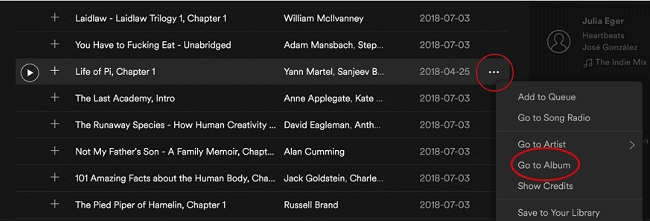
दूसरा चरण. चिह्नित कर्सर को टॉगल करें डाउनलोड करना किसी भी प्लेलिस्ट के ऊपरी दाएँ कोने में। एक बार आइकन सक्रिय हो जाने पर, ऑडियोबुक डाउनलोड हो जाएगी। एक हरा तीर इंगित करता है कि डाउनलोड सफल रहा। ऑडियोबुक की संख्या के आधार पर सभी ऑडियोबुक डाउनलोड करने में कुछ समय लगेगा और एक क्षण प्रतीक्षा करें।
चरण 3। एक बार सभी ऑडियोबुक सहेजे जाने के बाद, प्लेलिस्ट को चिह्नित फलक से एक्सेस किया जा सकेगा प्लेलिस्ट बाईं तरफ। यदि आप इंटरनेट कनेक्शन के बिना Spotify से डाउनलोड की गई इन ऑडियोबुक्स को सुनने की तैयारी कर रहे हैं, तो आपको अपने Spotify को कॉन्फ़िगर करना होगा ऑफ़लाइन मोड अग्रिम रूप से। ऑफ़लाइन मोड में, आप केवल Spotify ऑडियोबुक ही चला सकते हैं जिन्हें आपने डाउनलोड किया है।
टिप्पणी: आपको हर 30 दिनों में कम से कम एक बार ऑनलाइन जाना होगा और अपने संगीत और पॉडकास्ट को डाउनलोड रखने के लिए एक प्रीमियम सदस्यता बनाए रखनी होगी।
मुफ़्त खाते से Spotify ऑडियोबुक कैसे डाउनलोड करें
जैसा कि हम सभी जानते हैं, यदि आप एक निःशुल्क उपयोगकर्ता हैं तो आप Spotify से ऑडियोबुक या गाने डाउनलोड नहीं कर सकते। इसके अतिरिक्त, मोबाइल Spotify फ्री केवल ट्रैक्स को मिश्रित करने की अनुमति देता है। इसका मतलब है कि आप अध्याय छोड़ देंगे और चूक जाएंगे। हालाँकि, के समर्थन से Spotify संगीत कनवर्टर ,इन सभी समस्याओं का समाधान हो जाएगा। आप केवल कम पैसे में भुगतान करने वाले उपयोगकर्ताओं के लिए Spotify द्वारा लॉन्च की गई सभी अतिरिक्त सुविधाओं का आनंद ले सकते हैं। यह कनवर्टर प्रीमियम या मुफ्त खाते के साथ एमपी3, एएसी, डब्ल्यूएवी या अन्य प्रारूपों में सभी Spotify ट्रैक डाउनलोड करके काम करता है। रूपांतरण के बाद, आपको उच्च गुणवत्ता वाले Spotify ऑडियोबुक मिलेंगे और आप उन्हें हमेशा के लिए सहेज सकते हैं।
Spotify म्यूज़िक कन्वर्टर आपके लिए क्या कर सकता है?
- विज्ञापनों से ध्यान भटकाए बिना Spotify पर सभी ट्रैक सुनें
- Spotify से सभी साउंडट्रैक MP3 या अन्य सरल प्रारूपों में डाउनलोड करें
- Spotify से किसी भी डिजिटल अधिकार प्रबंधन सुरक्षा से छुटकारा पाएं
- सभी प्रकार की ऑडियो सेटिंग्स जैसे चैनल, बिटरेट आदि कॉन्फ़िगर करें।
चरण 1. Spotify म्यूजिक कन्वर्टर में Spotify ऑडियोबुक जोड़ें
आपको पहले Spotify म्यूजिक कन्वर्टर लॉन्च करना होगा और Spotify अपने आप खुल जाएगा। आपको Spotify पर अपनी पसंदीदा ऑडियोबुक ढूंढनी होगी, फिर अपने चयनित Spotify ऑडियोबुक को सीधे Spotify म्यूजिक कन्वर्टर पर खींचें और छोड़ें। आप अपने सभी चयनित Spotify ऑडियोबुक को Spotify म्यूजिक कन्वर्टर की मुख्य स्क्रीन पर प्रदर्शित देखेंगे।

चरण 2. Spotify ऑडियोबुक आउटपुट सेटिंग्स कॉन्फ़िगर करें
इन Spotify ऑडियोबुक्स को डाउनलोड करने से पहले, आपको शीर्ष मेनू और बटन पर जाकर सभी प्रकार की ऑडियो सेटिंग्स कॉन्फ़िगर करने के लिए कहा जाएगा। पसंद . आपको अपनी व्यक्तिगत मांग के अनुसार आउटपुट ऑडियोबुक प्रारूप सेट करना होगा। आपके चुनने के लिए MP3, M4A, M4B, FLAC, AAC और WAV जैसे कई प्रारूप हैं।

चरण 3. अपने पीसी पर Spotify ऑडियोबुक डाउनलोड करना शुरू करें
सभी ऑडियो मापदंडों को समायोजित करने के बाद, आपको बटन पर क्लिक करना होगा बदलना अपने व्यक्तिगत कंप्यूटर पर Spotify ऑडियोबुक डाउनलोड करना शुरू करने के लिए। चयनित ऑडियोबुक की संख्या के आधार पर कुछ मिनट प्रतीक्षा करें। एक बार डाउनलोड कार्य पूरा हो जाने पर, आप बटन पर क्लिक कर सकते हैं परिवर्तित उस स्थानीय फ़ोल्डर का पता लगाने के लिए जहां आप अपनी Spotify ऑडियोबुक सहेजते हैं।


